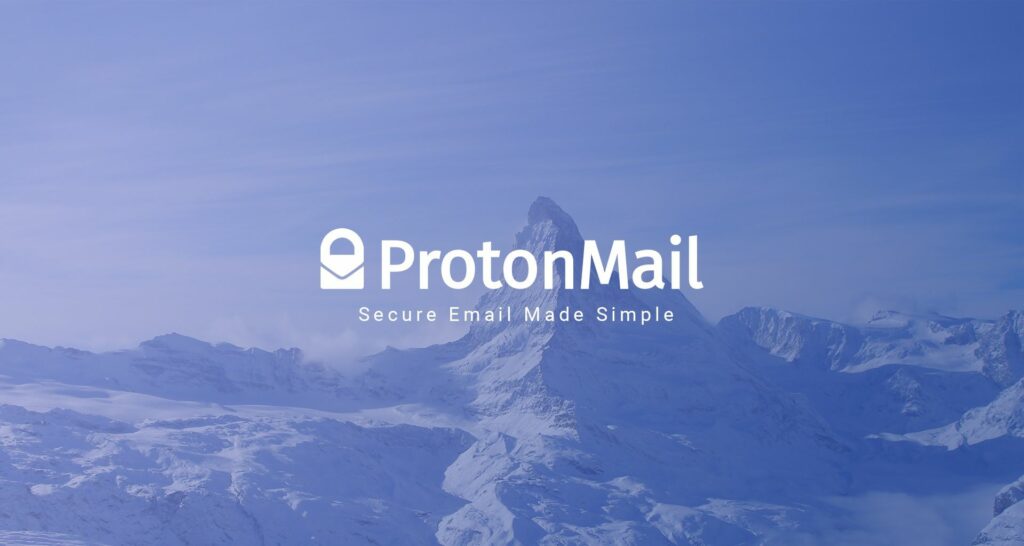
Vad du ska veta
- På ProtonMail-webbplatsen> Bli Medlem > Fri > Välj gratis plan > Skapa ditt konto > Användarnamn och domän > Lösenord > Skapa konto.
- För att ladda ner PGP-nyckel loggar du in på ProtonMail-konto> inställningar > Nycklar > Kontakta krypteringsnycklar > kopiera Fingeravtryck länk.
- För att aktivera autentiseringsloggar, gå till inställningar > säkerhet > Autentiseringsloggar > Avancerad > Skicka in.
Den här artikeln förklarar hur du skapar ett gratis ProtonMail-konto. Ytterligare information täcker hur du laddar ner din offentliga ProtonMail PGP-nyckel och hur du får autentiseringsloggar. Dina uppgifter omfattas av sekretesslagarna i Schweiz där tjänsten finns, inte EU: s eller USA: s.
Så här kommer du igång med ProtonMail
Det är enkelt att skapa ett ProtonMail-konto och du behöver inte dela någon personlig information alls, även om tjänsten kan logga IP-adressen till din plats när du registrerar dig. Så här skapar du ett nytt konto på ProtonMail:
-
Öppna en webbläsare och gå till registreringssidan för ProtonMail.
-
Välj Bli Medlem > Fri > Välj gratis plan. Alternativt kan du välja en premiumplan för ProtonMail-konton för att få mer lagring, filter och andra funktioner och för att stödja utvecklingen av ProtonMail. Du kan ändra din kontotyp när som helst efter att du registrerat dig.
-
I Skapa ditt konto skärm, gå till Användarnamn och domän avsnittet och ange användarnamnet du vill använda för din ProtonMail-e-postadress. Det är bäst att använda små bokstäver i ditt användarnamn. Du kan använda understrykningar, streck, prickar och några andra tecken, men de bidrar inte till det unika med ditt ProtonMail-användarnamn. Till exempel, exempel är samma användarnamn som exempel.
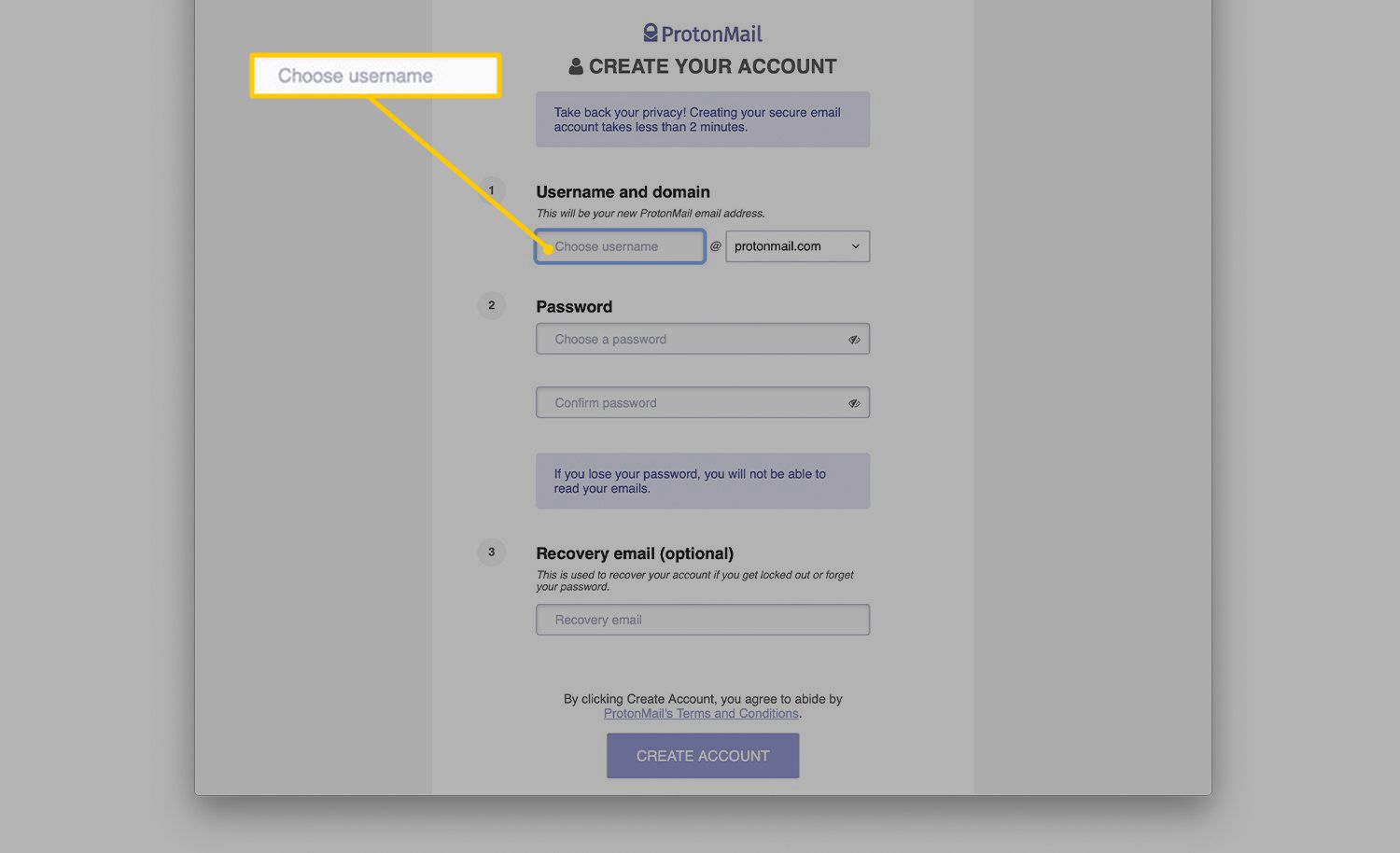
-
I Lösenord ange lösenordet du vill använda och skriv det igen för att bekräfta. Det här är lösenordet som du använder för att logga in på ditt ProtonMail-konto.
-
Valfritt, i Återställnings-e-post (valfritt) avsnitt, ange en av dina alternativa e-postadresser. Om du behöver hjälp med att komma ihåg ditt kontonamn eller lösenord är det adressen ProtonMail kommer att kontakta dig på.
-
Välj Skapa konto.
Säker åtkomst till ProtonMail
När du använder en webbläsare för att komma åt ProtonMail loggar du in på https://mail.protonmail.com/login och ser till att webbläsaren visar ett verifierat och validerat säkerhetscertifikat för webbplatsen. Leta efter en låssymbol i adressfältet.
ProtonMail och POP, IMAP och SMTP
ProtonMail erbjuder inte IMAP- eller POP-åtkomst och du kan inte skicka e-post med din ProtonMail-adress via SMTP. Du kan inte konfigurera ProtonMail i Microsoft Outlook, macOS Mail, Mozilla Thunderbird, iOS Mail eller andra e-postklienter. På samma sätt kan du inte vidarebefordra din ProtonMail till en annan adress.
Ladda ner din Public ProtonMail PGP-nyckel
Andra kan skicka krypterade e-postmeddelanden på ProtonMail så länge deras e-postleverantör använder inbyggd OpenPGP, och de har din offentliga PGP-nyckel. För att dela din offentliga PGP-nyckel, ladda upp den till en nyckelserver som till exempel MIT PGP-nyckelservern. Därifrån kan e-postprogram hämta nyckeln automatiskt. För att få en kopia av den offentliga PGP-nyckeln till din ProtonMail-e-postadress:
-
Öppna en webbläsare och logga in på ditt ProtonMail-konto.
-
Välj inställningar.
-
Gå till Nycklar flik.
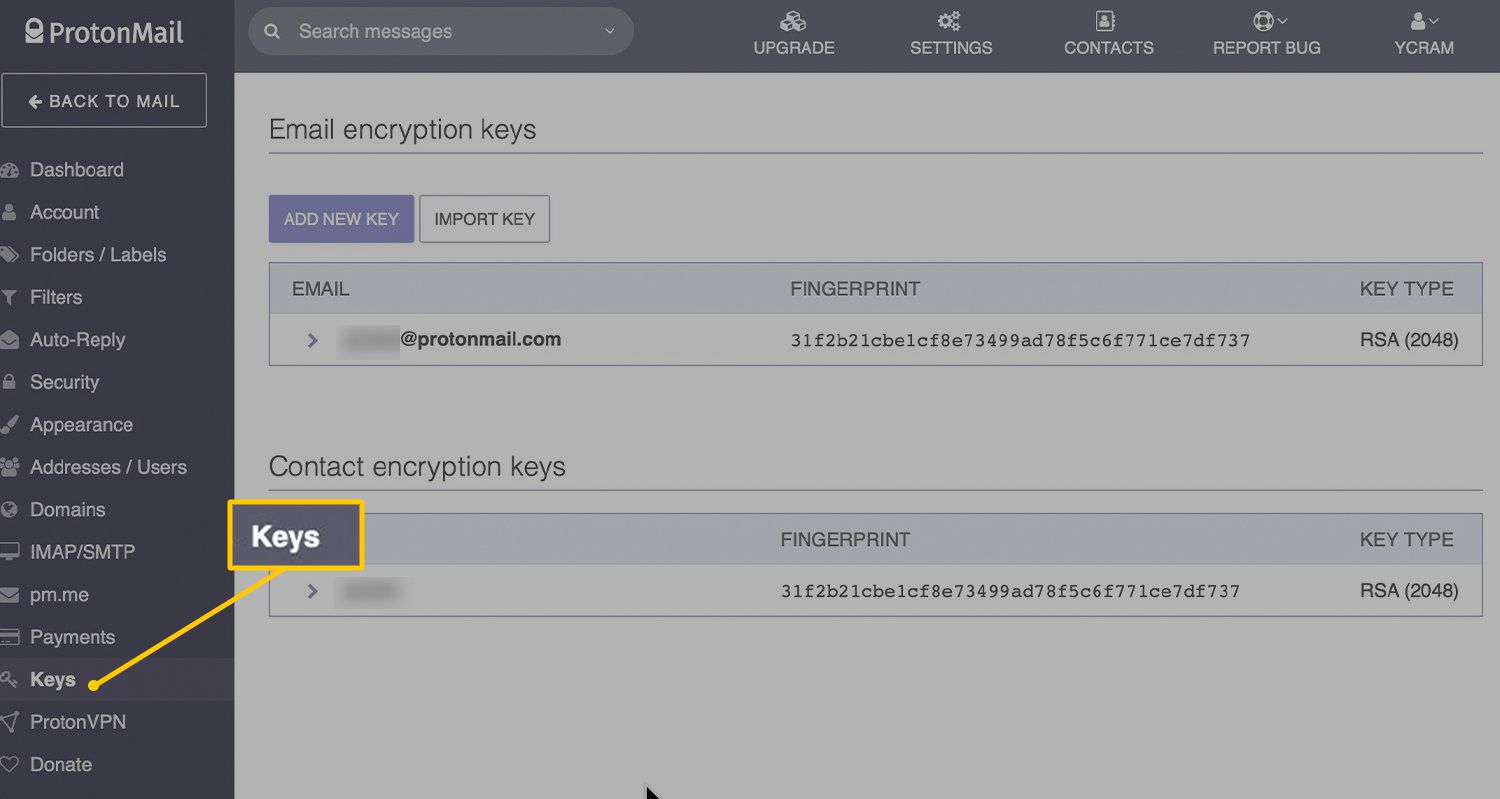
-
I Kontakta krypteringsnycklar avsnittet, kopiera Fingeravtryck länk.
Aktivera autentiseringsloggar i ProtonMail
För att ProtonMail ska logga alla försök att komma åt ditt konto och IP-adressen för varje inloggningsförsök, aktivera autentiseringsloggar.
-
Välj inställningar.
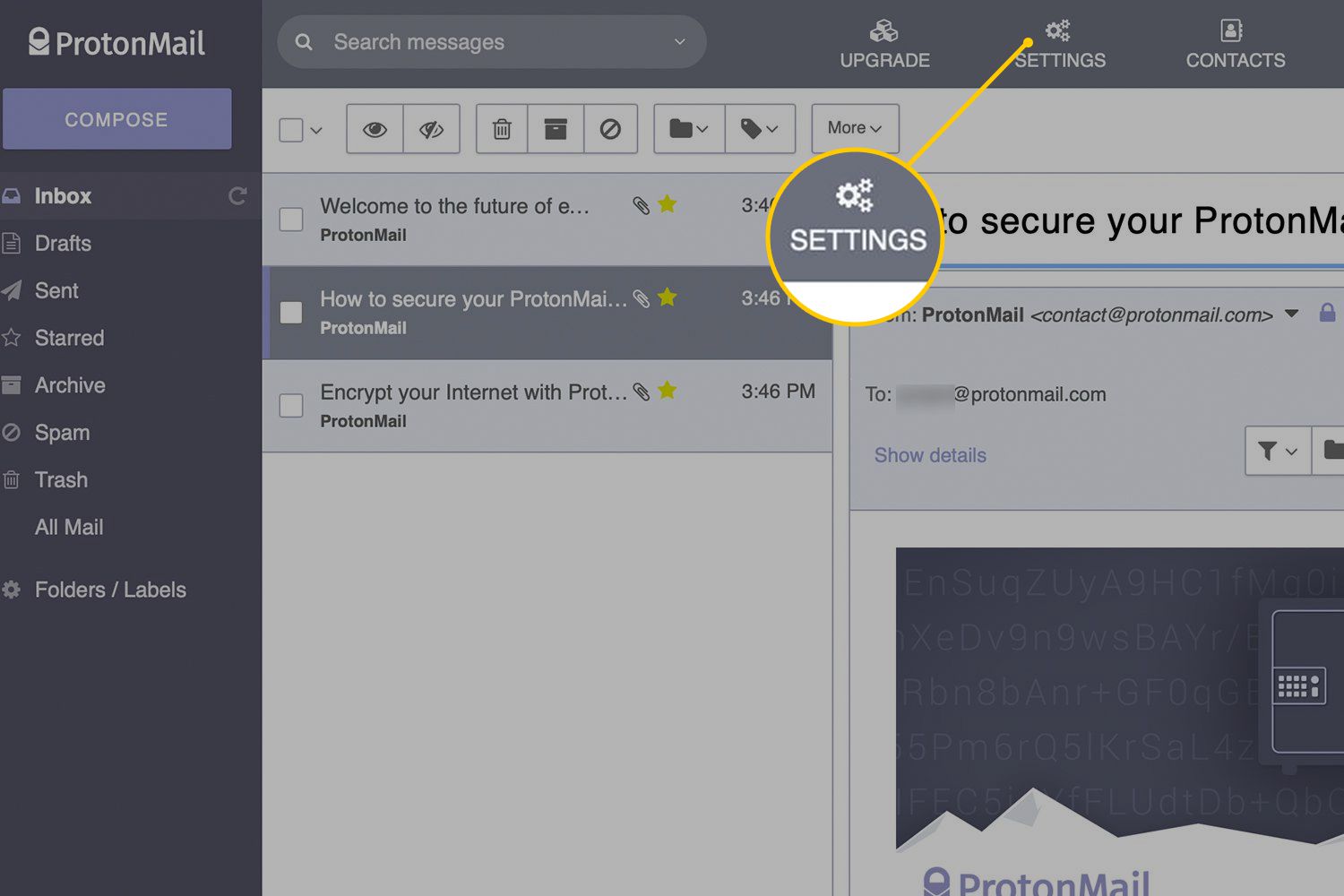
-
Gå till säkerhet flik.
-
I Autentiseringsloggar välj Avancerad.
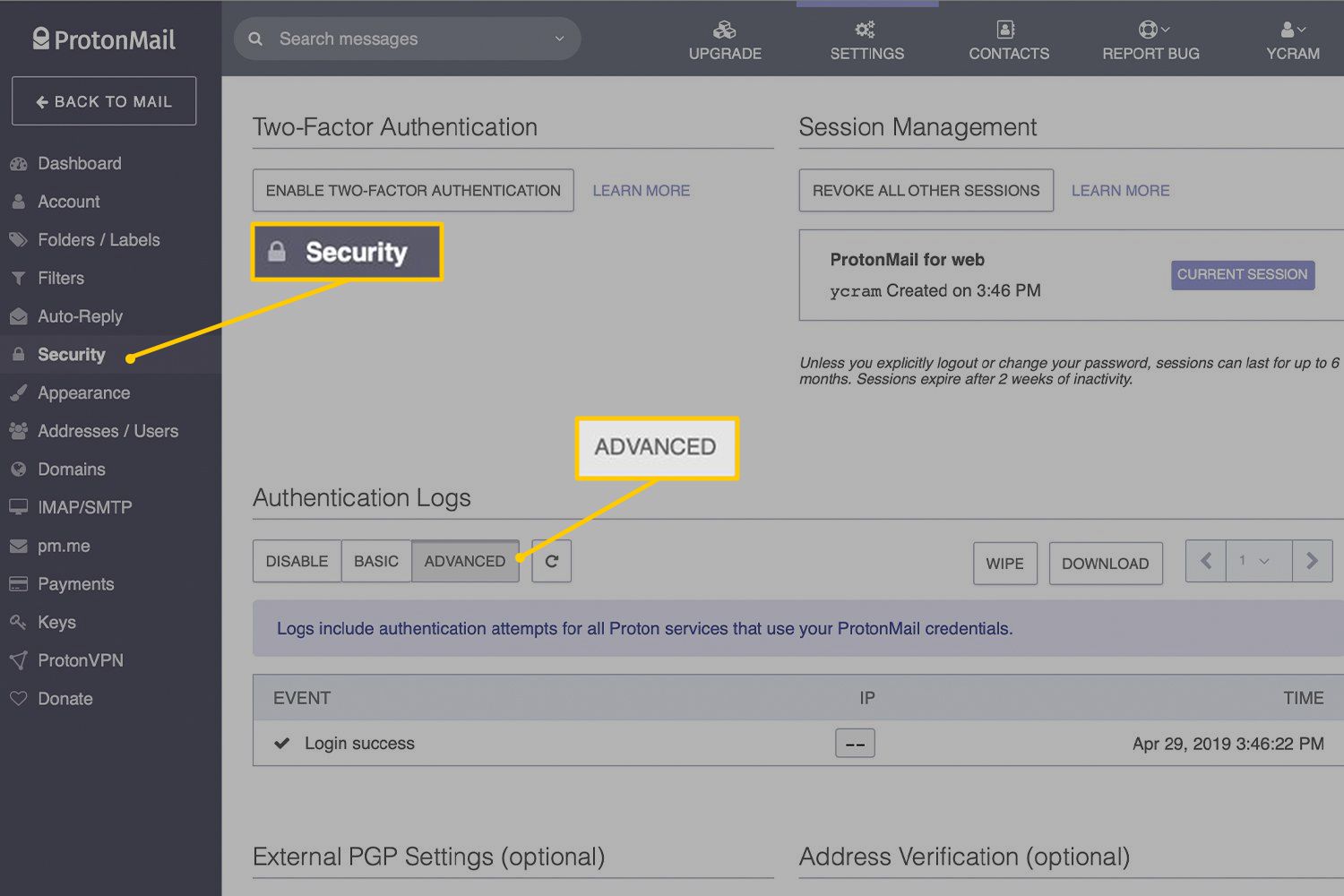
-
Om du uppmanas ange ditt lösenord för ProtonMail-kontot.
-
Välj Skicka in.